Cara Menambah Tandatangan E -mel di Microsoft Outlook
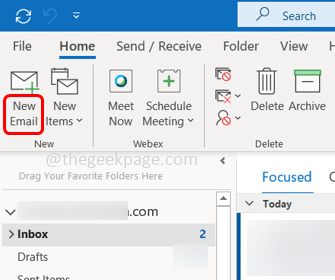
- 2091
- 540
- Jerome Quitzon
Pada akhir setiap mesej e -mel, orang ingin menambah nama, nombor hubungan, dan butiran profesional lain. Tetapi menaip semua ini secara manual untuk setiap mesej akan memakan masa. Mengapa tidak cuba menetapkan tandatangan e -mel? Jadi semua butiran yang diberikan akan dipaparkan secara automatik. Ia juga memberi penampilan profesional. Juga, anda boleh menetapkan tandatangan mengikut keperluan anda hanya mengatakan mesej baru harus mengandungi tandatangan, atau menambahkannya dalam balasan dan mesej teruskan juga. Ini pasti akan membantu. Jadi dalam artikel ini, kita akan belajar bagaimana menambah tandatangan e -mel di Outlook.
Buat tandatangan e -mel di Microsoft Outlook
Langkah 1: Buka Microsoft Outlook
Langkah 2: Buka mesej e -mel baru dengan mengklik pada emel baru pilihan di sudut kiri atas.
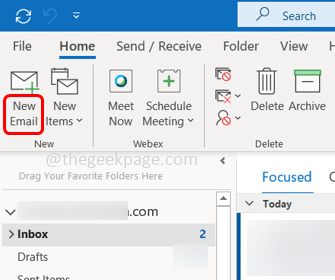
Langkah 3: Klik pada Mesej riben.
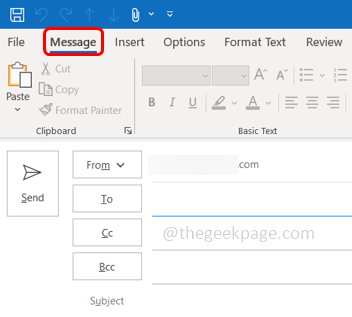
Langkah 4: Klik pada Tandatangan dropdown Dan dari senarai dropdown pilih Tandatangan .. .
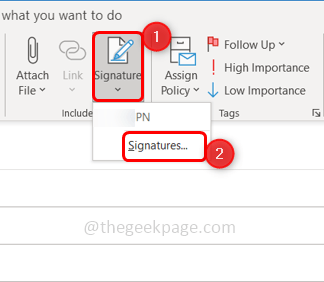
Langkah 5: Ini akan membuka tandatangan dan tetingkap alat tulis. Pilih Tandatangan e-mel tab dan klik pada Baru Untuk membuat tandatangan baru.
Langkah 6: Taipkan nama untuk tandatangan ini dan klik okey.
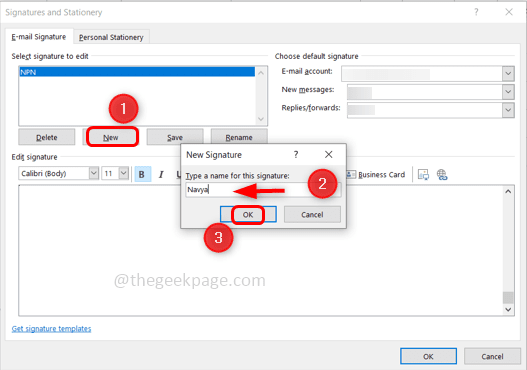
Langkah 7: Di sebelah kanan jenis akaun emel yang mana tandatangan baru dikaitkan.
Langkah 8: Sekiranya anda ingin memohon tandatangan ini untuk semua mesej baru, maka klik pada lungsur turun di sebelahnya Mesej baru dan pilih tandatangan yang dibuat.
Langkah 9: Sekiranya anda ingin memohon tandatangan ini untuk balasan dan mesej teruskan juga kemudian klik pada dropdown di sebelahnya Balasan/ke hadapan dan pilih tandatangan yang dibuat.
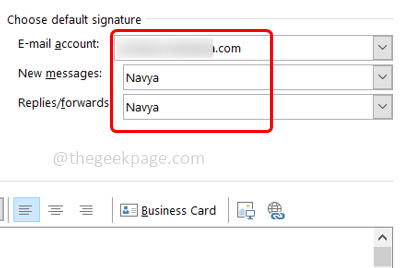
Langkah 10: Taipkan tandatangan anda di bahagian Tandatangan Edit. Di sini anda boleh meletakkan nama, penamaan, syarikat, nombor hubungan, atau apa sahaja yang anda ingin tambahkan pada tandatangan anda.
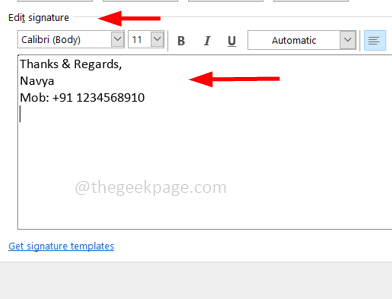
Langkah 11: Terdapat pilihan yang berbeza yang disediakan di bahagian atas di bahagian Tandatangan Edit di mana anda boleh menukar saiz dan gaya fon, tambahkan hiperpautan, dan gambar, menyelaraskan maklumat, dll. Sebaik sahaja formatnya ditetapkan klik pada okey.
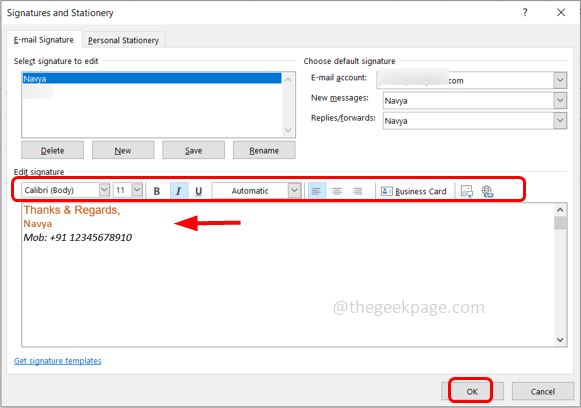
Langkah 12: Ia selesai! Untuk melihat tandatangan, buka e-mel baru dengan mengklik pada emel baru butang, dan ada tandatangan anda dalam mesej e -mel.
Itu sahaja! Saya harap artikel ini membantu. Terima kasih!!
- « Cara memasukkan keseluruhan perenggan atau coretan teks menggunakan pintasan dalam Word
- Cara menukar gambar resolusi rendah ke resolusi tinggi di photoshop »

